
vCenter Server Appliance (VCSA) secara default, ia hanya memiliki satu vNIC yang dikonfigurasi. Namun, ada skenario di mana VMWare vCenter Server harus terhubung ke jaringan yang berbeda (VLAN), misalnya, ke jaringan yang terisolasi, jaringan cadangan atau replikasi. Mari kita cari tahu cara menambahkan dan mengkonfigurasi kartu jaringan vNIC tambahan di VCSA.
Perhatikan bahwa prosedur untuk menambahkan vNIC kedua ke vCenter Appliance 5.5 dan 6.0 sedikit berbeda.
Konten:
- Tambahkan kartu antarmuka jaringan kedua (NIC) di vCenter Appliance 5.5
- Tambahkan NIC kedua di vCenter Appliance 6.0
Tambahkan kartu antarmuka jaringan kedua (NIC) di vCenter Appliance 5.5
Cara termudah untuk mengonfigurasi pengaturan jaringan untuk VMWare vCenter Appliance 5.5 melibatkan menggunakan antarmuka web, tetapi antarmuka ini sangat terbuka dan tidak cocok untuk menerapkan skenario yang lebih kompleks. Secara khusus, ini memungkinkan Anda untuk mengkonfigurasi hanya satu kartu jaringan dengan alamat IPv4. Tambahkan kartu antarmuka jaringan kedua ke mesin virtual VCSA menggunakan antarmuka klien VSphere dan letakkan di jaringan virtual dengan VLAN yang diinginkan.
 Kembali ke antarmuka web vCenter Appliance. Seperti yang Anda lihat, kartu jaringan tambahan tidak muncul dan tidak ada tombol untuk menambah dan mengonfigurasi.
Kembali ke antarmuka web vCenter Appliance. Seperti yang Anda lihat, kartu jaringan tambahan tidak muncul dan tidak ada tombol untuk menambah dan mengonfigurasi.
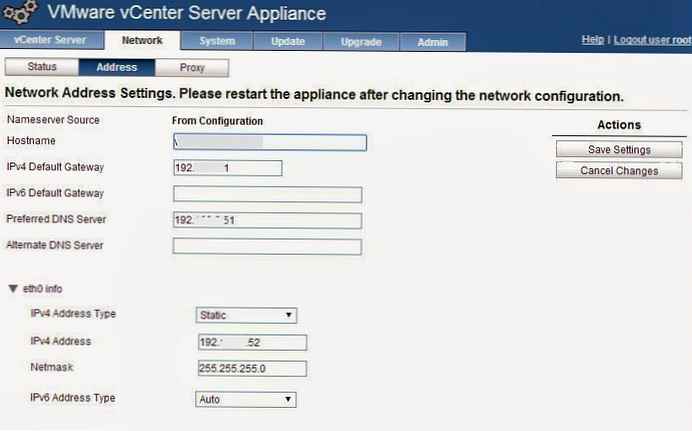 Untuk mengkonfigurasi alamat ip kartu jaringan kedua, kita perlu terhubung ke konsol mesin virtual VCSA sebagai root.
Untuk mengkonfigurasi alamat ip kartu jaringan kedua, kita perlu terhubung ke konsol mesin virtual VCSA sebagai root.
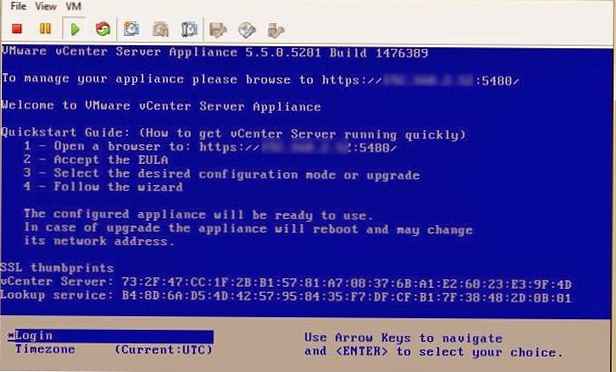 Ubah ke direktori / inst-sys tempat Anda ingin menjalankan utilitas YaST2 (Namun Alat Pengaturan Lain). Pergi ke bagian ini Perangkat Jaringan-> Pengaturan Jaringan.
Ubah ke direktori / inst-sys tempat Anda ingin menjalankan utilitas YaST2 (Namun Alat Pengaturan Lain). Pergi ke bagian ini Perangkat Jaringan-> Pengaturan Jaringan.
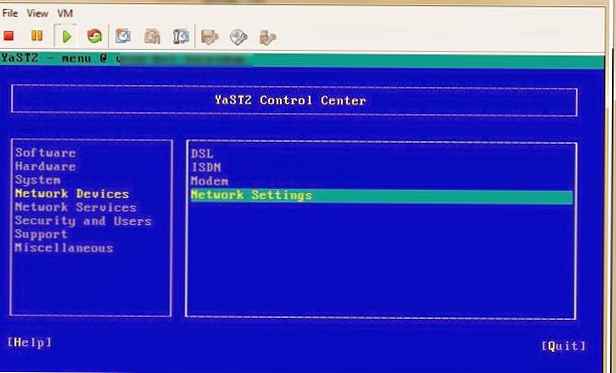 Dalam daftar vNIC Anda dapat melihat kartu jaringan baru dengan status 'Tidak dikonfigurasi''.
Dalam daftar vNIC Anda dapat melihat kartu jaringan baru dengan status 'Tidak dikonfigurasi''.
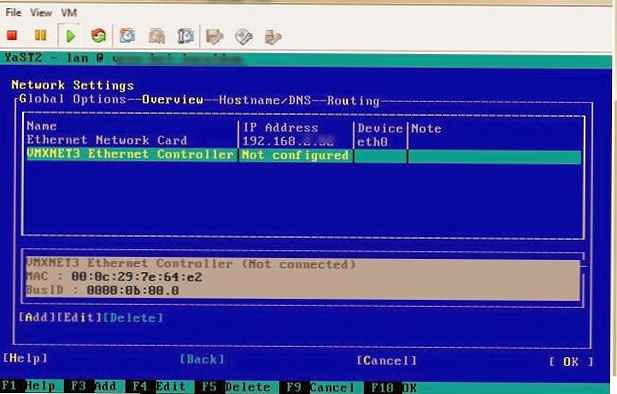 Siapkan alamat IP statis untuk antarmuka baru. Di bidang yang sesuai, masukkan alamat IP, mask, dan nama host, lalu klik F10.
Siapkan alamat IP statis untuk antarmuka baru. Di bidang yang sesuai, masukkan alamat IP, mask, dan nama host, lalu klik F10.
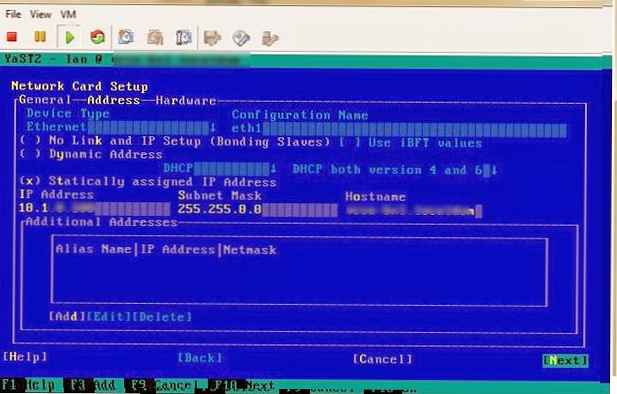 Untuk menyimpan perubahan, Anda perlu mengklik lagi F10. Kami sedang menunggu aplikasi pengaturan jaringan.
Untuk menyimpan perubahan, Anda perlu mengklik lagi F10. Kami sedang menunggu aplikasi pengaturan jaringan.
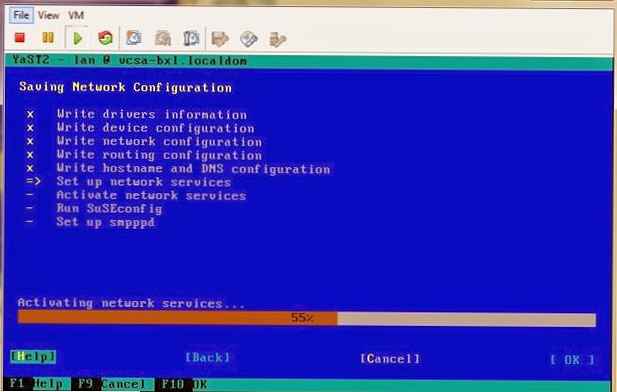 Kami kembali ke konsol web VCSA. Pastikan antarmuka eth1 dengan pengaturan IP yang ditentukan muncul di tab Network.
Kami kembali ke konsol web VCSA. Pastikan antarmuka eth1 dengan pengaturan IP yang ditentukan muncul di tab Network.
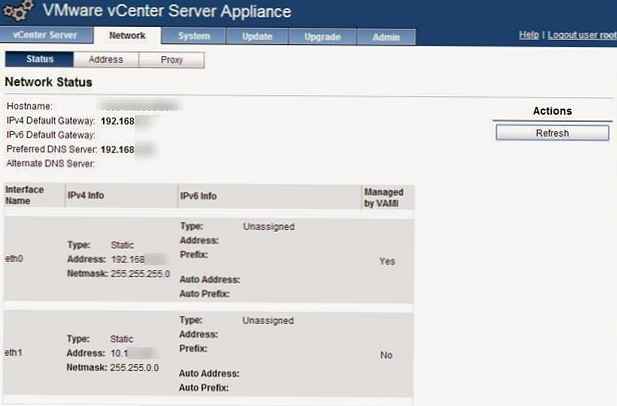 Sekarang, jika perlu, pengaturan kedua vNIC dapat dilakukan pada tab Alamat .
Sekarang, jika perlu, pengaturan kedua vNIC dapat dilakukan pada tab Alamat .
Tambahkan NIC kedua di vCenter Appliance 6.0
Dalam Pembaruan 1 VCSA 6.0, menambahkan kartu jaringan tambahan menjadi jauh lebih mudah. Anda dapat mengonfigurasi kartu tambahan langsung dari VMAMI Appliance Management Interface (VAMI).
- Pertama, kartu jaringan tambahan ditambahkan dalam pengaturan mesin virtual VCSA, jaringan yang diinginkan dan VLAN dipilih
- Kemudian antarmuka web VCSA Appliance terbuka (https: // IP_Address_VCSA: 5480)

- Di panel kiri, buka tab Jaringan. Kartu jaringan baru nic1 akan muncul dalam daftar antarmuka jaringan (Networking Interfaces).

- Tombol tekan Edit, dan di jendela yang muncul, konfigurasikan alamat IP kartu jaringan yang baru nic1.

Demikian pula, untuk VCSA, Anda dapat menambah dan mengkonfigurasi kartu antarmuka jaringan ketiga dan selanjutnya..














